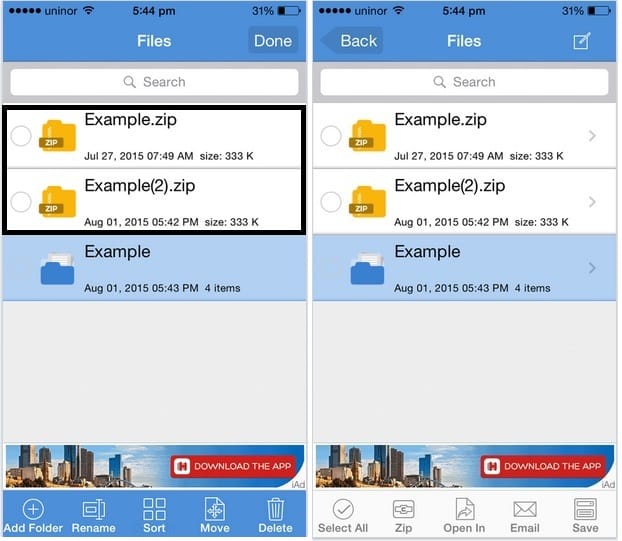Как заархивировать и разархивировать файл на iPhone 15 (любой iPhone), защищенный паролем
Лучшие совместимые и отличные работы для iPhone, работающего на последней версии iOS. Здесь вы можете легко получить комплексные решения по перемещению файлов, папок, фотографий или созданию дубликатов копий. И самая потрясающая особенность файла iZip заключается в том, что вы можете разархивировать файлы, защищенные паролем, или создавать защищенные паролем zip-архивы внутри приложения. Итак, iZip — это новое, но совершенно потрясающее приложение для распаковки файлов на устройствах iOS или более поздних версиях iOS. На данный момент других альтернативных приложений на основании моего личного обзора не предоставлю.
Лучшее приложение: распакуйте файл на любой iPhone.
Прежде чем разархивировать файл на устройстве, вы можете увидеть список всех файлов и просмотреть его для чтения (файл PDF, файл DOC). Создайте дубликат zip-файла, переместите его куда угодно или в новую папку.
Доступ к фотографиям, музыке — аудио, онлайн-сервисам (iCloud Drive, Dropbox, Box, Google Drive в премиум-функциях). В настройках вы можете управлять всеми действиями, связанными с паролем, предварительно настроенными в вашем приложении.
Здесь, на втором экране, вы можете увидеть опцию «По умолчанию», позволяющую сделать любой zip-файл защищенным или незащищенным паролем.
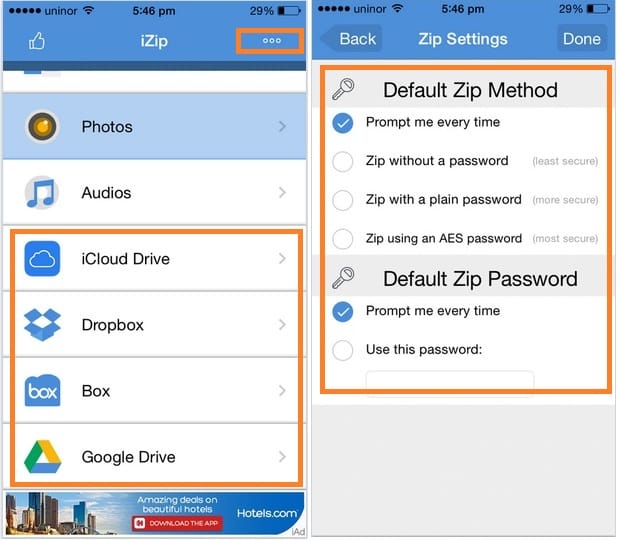
Создайте безопасный zip-файл, защищенный паролем, с помощью методов шифрования пароля Pain или AES.
Просмотрите документ из zip-файла и распечатайте прямо из него, используя принтер, совместимый с устройством iOS.
Выберите «Несколько файлов» или все сразу и разумно создайте zip-файл.
Отправьте письмо в zip-файле или отдельном документе.
Выбрав несколько файлов, как показано на изображении ниже, нажмите значок «Электронная почта» на вкладке внизу. Таким образом, вы можете отправлять двумя разными способами: прикрепить оригинальные файлы, сжать выбранные файлы.
Хотите открыть документ или медиафайл в нужном приложении, нажмите значок «Открыть в».
Теперь архивирование или разархивирование файлов на iOS, работающих на iPhone, iPad и iPod touch, должно быть возможным с помощью вышеуказанного основного приложения для бизнеса или личного использования.